Le nom du réseau Nordnet est indiqué sur l'étiquette collée sous votre NordnetBox au niveau du champ SSID. Il commence par NORDNET-XXXX
Windows 8 : Configurer la connexion Wi-Fi
Cet article s'adresse aux clients disposant d'un ordinateur fonctionnant sous Windows 8.
Les explications décrites dans cet article vous indiquent comment configurer la connexion Wi-Fi sur votre ordinateur.
Amenez votre souris sur le bord inférieur droit de l’écran afin de faire apparaître le menu de Windows, puis cliquez sur l’icône "Paramètres" symbolisé par une roue d'engrenage.
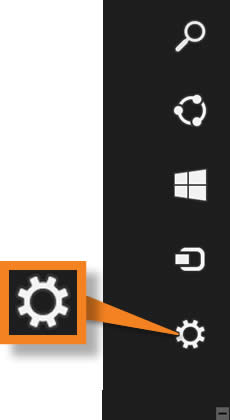
Sur le volet qui vient de s’ouvrir, cliquez symbolisant la connexion WiFi.
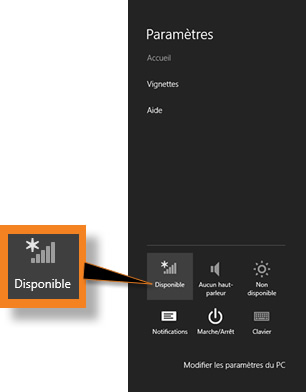
Sélectionnez le nom du réseau Nordnet 1, associé à votre NordnetBox ou routeur parmi la liste des réseaux. Si vous ne visualisez pas le nom du réseau Wi-Fi Nordnet, reportez-vous à l'article "La connexion Wi-Fi ne fonctionne pas".
Cochez l'option "Connexion automatique" 2 et cliquez sur Connecter 3 .
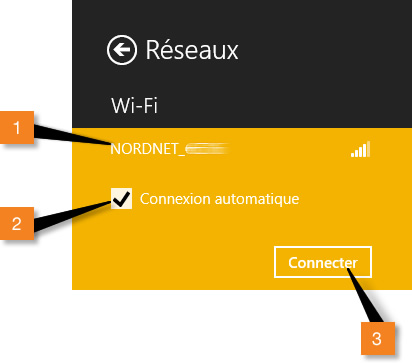
Saisissez votre clé de sécurité réseau WEP ou WPA 1 . Pour contrôler votre saisie, vous pouvez visualiser la clé en clair. Pour cela, cliquez sur l’icône symbolisé par l'œil 2 et maintenez la touche de la souris enfoncée. Enfin, cliquez sur Suivant 3. La connexion se lance…
La clé est indiquée sur l'étiquette collée sous votre NordnetBox au niveau du champ «Clé WPA» ou «Clé».
Il est nécessaire de saisir la clé de sécurité correspondant au nom du réseau sans fil (SSID) en respectant la casse et sans espace.
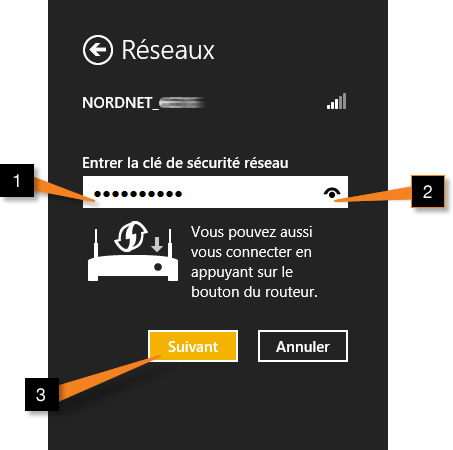
Indiquez si vous souhaitez activer le partage de cette connexion avec d’autres ordinateurs de votre réseau et accéder aux périphériques connectés (disque dur, imprimante...)

La connexion Wi-Fi est maintenant établie. Si vous rencontrez une difficulté pour établir la connexion, reportez-vous à l'article La liaison Wi-Fi ne fonctionne pas.
